
Ao clicar no caminho acima, o sistema apresentará a seguinte tela:

Em Filtro, temos os seguintes campos abaixo descritos. Observar os campos com (*), que são de preenchimento obrigatório.
*Tipo de Pagamento – Selecionar o tipo de pagamento, ordem de pagamento, despesa extra ou transferência, conforme tela abaixo:

OBS.: Para um melhor entendimento, explicaremos cada tipo de pagamento.
ORDEM DE PAGAMENTO
Ao selecionar o tipo de pagamento, Ordem de Pagamento, o sistema trará a seguinte tela:

No formulário Ordem de Pagamento, temos:
*Exercício – Digitar o exercício da ordem de pagamento. O exercício atual será informado automaticamente pelo sistema.
*Entidade – Selecionar a entidade.
Nr. da OP – Digitar o número da ordem de pagamento inicial e final.
Preencher os campos necessários, conforme demonstrado abaixo:

Depois, clicar no ícone  . Abaixo, segue a próxima tela do sistema:
. Abaixo, segue a próxima tela do sistema:

Na tela acima, clicar no ícone  . A tela seguinte será:
. A tela seguinte será:
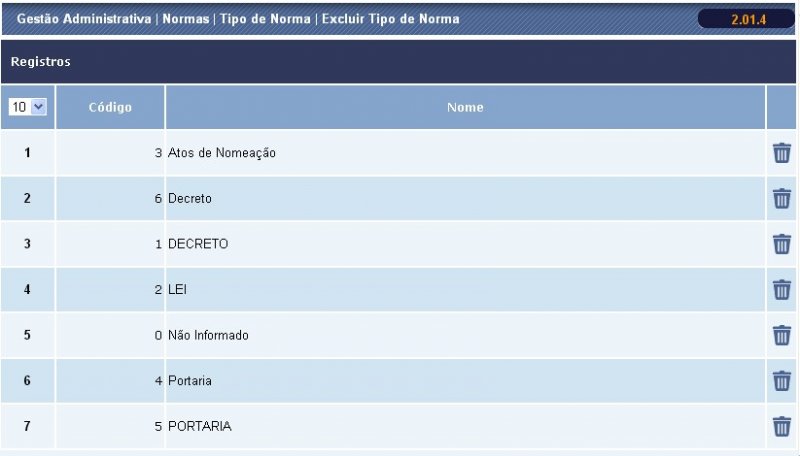
Nesse formulário Dados da Emissão por Ordem de Pagamento, o sistema trará preenchido os campos. Observar a imagem acima. No formulário Dados do Cheque, preencher conforme se pede.
Em seguida, clicar no ícone . Abaixo, segue a tela preenchida como exemplo.
. Abaixo, segue a tela preenchida como exemplo.
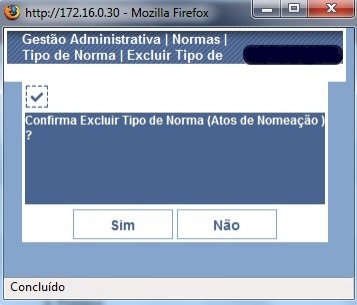
Após esse procedimento, clicar no ícone  . Observar a confirmação da ação, conforme tela abaixo:
. Observar a confirmação da ação, conforme tela abaixo:

Ao mesmo tempo, o sistema trará a tela abaixo para impressão do cheque.
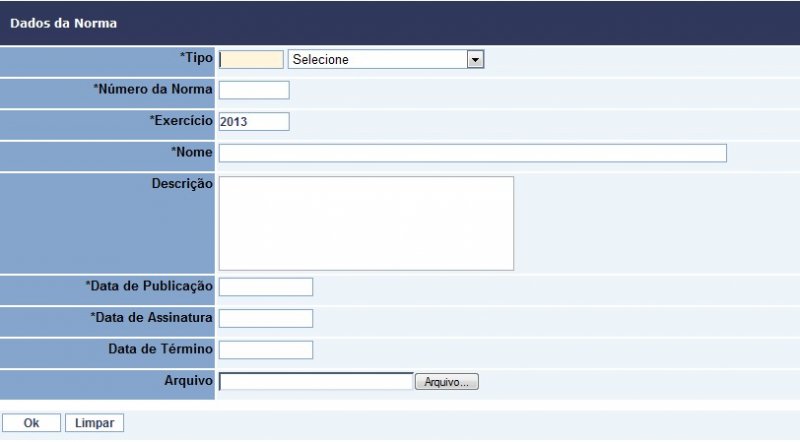
Para imprimir, clicar no ícone  . A próxima tela será:
. A próxima tela será:
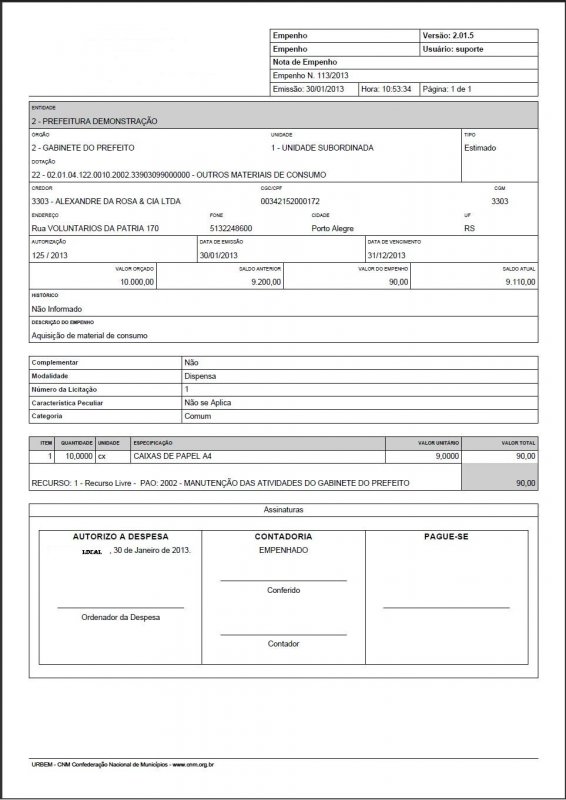
Nesta tela, o usuário poderá confirmar ou não a impressão. Ao confirmar a impressão, o sistema trará outra tela, veja abaixo:

O usuário deverá confirmar ou não.
Após essa ação, ocorrerá a impressão do cheque. Para imprimir outro cheque, clicar no ícone  .
.
DESPESA EXTRA
Ao selecionar o tipo de pagamento, Despesa Extra, o sistema trará a seguinte tela:

No formulário Despesa Extra, temos:
*Exercício – Digitar o exercício da despesa. O exercício atual será informado automaticamente pelo sistema.
*Entidade – Selecionar a entidade.
Data Emissão – Digitar a data de emissão.
Número do Recibo – Digitar o número do recibo.
Conta de Despesa – Digitar o código da conta de despesa ou clicar no ícone de  para selecionar.
para selecionar.
Depois de preencher esses campos, clicar no ícone  .
.
Os demais passos são iguais ao já citado acima na ordem de pagamento.
TRANSFERÊNCIA
Ao selecionar o tipo de pagamento, Transferência, o sistema trará a seguinte tela:

No formulário Transferência, temos:
*Exercício – Digitar o exercício da despesa. O exercício atual será informado automaticamente pelo sistema.
*Entidade – Selecionar a entidade.
Conta Débito – Digitar o código da conta de débito ou clicar no ícone  para selecionar.
para selecionar.
Conta Crédito – Digitar o código da conta de crédito ou clicar no ícone  para selecionar.
para selecionar.
Depois, clicar no ícone  .
.
O processo a seguir será o mesmo já explicado na ordem de pagamento.
OBS.: Para pagamentos com o caixa da tesouraria, é necessário incluir cheque para a tesouraria.